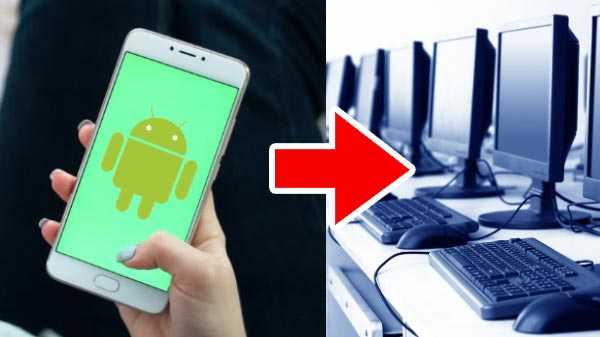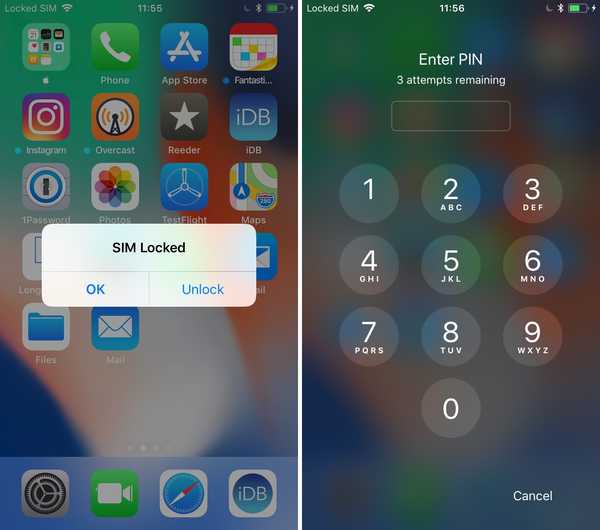Parmi les autres améliorations et améliorations en vedette, le logiciel watchOS 4 a apporté la fonction de lampe de poche utile pour la toute première fois à Apple Watch.
Avec une lampe de poche mains libres au poignet, les porteurs d'Apple Watch peuvent facilement éclairer un trou de serrure lorsqu'ils tentent de déverrouiller la porte, éclairer d'autres objets dans l'obscurité, sensibiliser les gens sur la route à leur présence, lire la nuit tout en préserver leur vision nocturne et plus.
Si vous n'avez pas watchOS 4 ou une version ultérieure, vous ne pourrez pas utiliser cette fonctionnalité pratique.
Pour mettre à jour votre logiciel Apple Watch vers la dernière version, appuyez sur Ma montre → Général → Mise à jour du logiciel dans l'application Watch sur votre iPhone couplé et suivez les instructions.
Trois modes de lampe de poche Apple Watch
La lampe de poche illumine le visage de votre Apple Watch avec une luminosité maximale.
Il dispose de trois modes de base, dont certains ont été conçus comme une fonction de sécurité pendant les entraînements de nuit ou pour aider les autres en cas d'urgence.
- lumière blanche-C'est votre lampe de poche tout blanc standard pour les moments où vous devez allumer une serrure de porte sombre ou éclairer des objets dans l'obscurité.
- Lumière blanche clignotante-Ce mode est une fonction de sécurité lorsque vous sortez pour une course de soirée ou une balade à vélo, mais il ne doit pas être considéré comme un substitut aux vêtements d'extérieur ANSI classe 3 appropriés avec un véritable feu de circulation, comme les gilets réfléchissants IKEA.
- Lumière rouge fixe-Utile pour lire la nuit, pour aider une personne en situation d'urgence, attirer l'attention des gens en agitant la lumière rouge la nuit ou simplement éclairer des objets à proximité tout en préservant votre vision nocturne.

La lumière rouge aide à éclairer les objets dans l'obscurité tout en préservant votre vision nocturne
Voici comment transformer votre Apple Watch en lampe de poche.
Comment utiliser la lampe de poche sur Apple Watch
Vous pouvez allumer ou éteindre la lampe de poche, la désactiver d'un simple geste ou parcourir les trois modes intégrés décrits dans la section précédente, et voici comment.
Allumer la lampe de poche
Pour accéder à la lampe de poche Apple Watch, procédez comme suit:
1) Sur le cadran de votre montre, balayez vers le haut depuis le bord inférieur de l'écran.

2) Une fois dans Control Center, appuyez sur l'icône de la lampe de poche.
L'écran OLED de votre montre s'allumera avec une luminosité maximale dès que l'horloge en haut de l'écran disparaîtra. Vous ne pouvez pas régler l'intensité de la lampe de poche comme sur iPhone.
La meilleure chose à propos de la lampe de poche Apple Watch: Il reste sombre jusqu'à ce que vous détourniez votre poignet pour ne pas vous aveugler.
«J'adore ça! Je l'utilise presque tous les soirs quand je cherche la merde de mes chiens dans le noir », m'a dit notre ancien mec de la vidéo Andrew O'Hara lors d'un appel..
Éteindre la lampe de poche
Pour éteindre la lampe de poche active, balayez vers le bas depuis le bord supérieur de l'écran.

Vous pouvez également appuyer sur la couronne numérique ou sur le bouton latéral.
Basculer entre les modes de lampe de poche
Pour changer le mode de votre lampe de poche Apple Watch, faites glisser une fois vers la gauche pour passer de la lumière blanche fixe à la lumière blanche clignotante ou deux fois pour accéder à la lumière rouge fixe. Balayez vers la droite pour parcourir les modes.

La lumière blanche clignotante avertit les autres lorsque vous sortez pour une course en soirée
Vous savez maintenant comment tirer le meilleur parti de la fonction de lampe de poche de votre Apple Watch.
Abonnez-vous à iDownloadBlog sur YouTube
Nous sommes tombés sur des astuces pratiques d'Apple Watch que vous aimeriez partager avec d'autres lecteurs?
Partagez-les dans les commentaires!
Besoin d'aide? Demandez à iDB!
Si vous aimez ce mode d'emploi, transmettez-le à vos supporteurs et laissez un commentaire ci-dessous.
Est resté coincé? Vous ne savez pas comment faire certaines choses sur votre appareil Apple? Faites-nous savoir via [email protected] et un futur tutoriel pourrait fournir une solution.
Soumettez vos suggestions de procédures via [email protected].